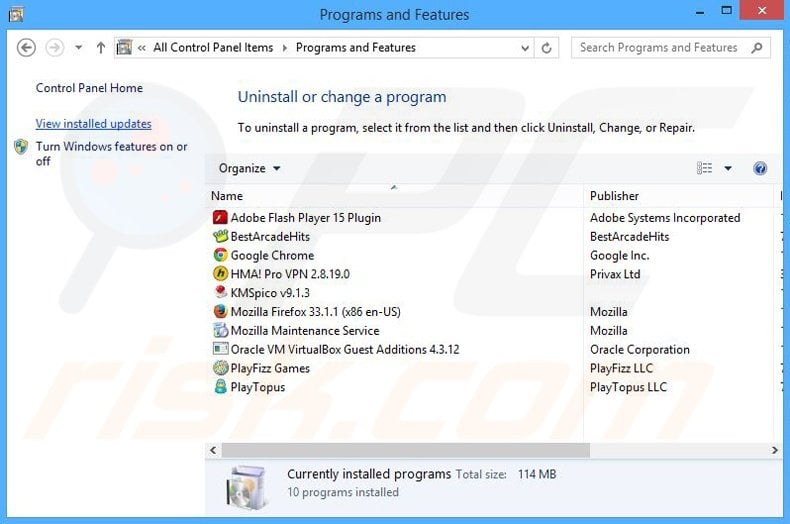Istruzioni di rimozione PlayTopus
Che cosa è PlayTopus?
Il sito web PlayTopus contiene migliaia di addictive giochi Flash gratis – “playtopus è un sito web di gioco che si può portare a un mondo di più di 3000 giochi flash. Questi giochi sono gratuiti e offrono una varietà di campi che potrebbero attirare la vostra attenzione.”Al fine di accedere alla sezione ‘Giochi Premium’, tuttavia, gli utenti devono installare l’applicazione PlayTopus sui loro computer. All’ispezione iniziale, questa applicazione può sembrare legittima e utile, tuttavia, è classificato come adware e un programma potenzialmente indesiderato (PUP). Queste associazioni negative sono fatte per due ragioni principali. In primo luogo, PlayTopus spesso si installa automaticamente sui browser Internet (Internet Explorer, Google Chrome e Mozilla Firefox) senza il consenso degli utenti. In secondo luogo, questa applicazione tiene traccia dell’attività di navigazione Internet e visualizza pubblicità online intrusive.
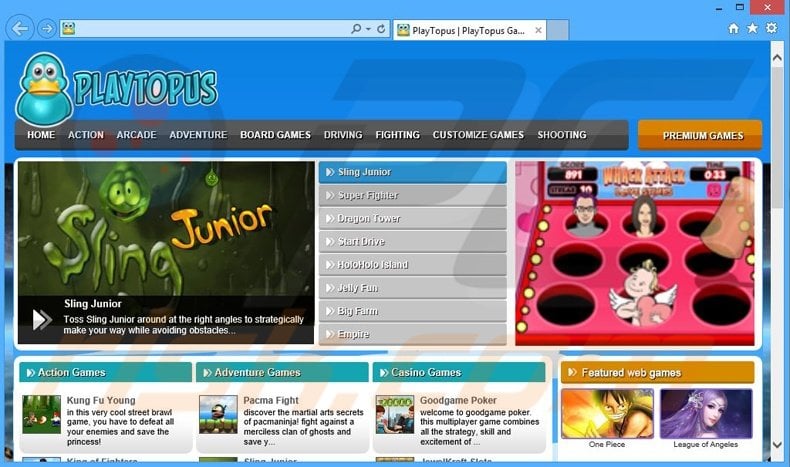
PlayTopus è stato sviluppato per visualizzare in-text, pop-up, banner, e altri annunci simili utilizzando un livello virtuale, che permette il posizionamento di vari contenuti grafici su qualsiasi sito web visitato. Alcuni di questi annunci aprono nuove schede o finestre del browser, aumentando così la possibilità di clic accidentali dell’utente. Si noti che gli annunci visualizzati non provengono dal sito visitato. In realtà, la maggior parte sono innocui e reindirizzare a vari siti web (ad esempio, negozi online), tuttavia, altri possono reindirizzare a siti infettivi. Pertanto, facendo clic su questi annunci può portare a infezioni informatiche ad alto rischio. Inoltre, PlayTopus raccoglie varie informazioni relative alla navigazione in Internet, tra cui indirizzi IP (Internet Protocol), posizioni geografiche, provider di servizi Internet (ISP), siti Web visitati, pagine visualizzate, query di ricerca e altri dettagli che possono essere personalmente identificabili. Queste informazioni vengono successivamente condivise con terze parti e, pertanto, la presenza di PlayTopus sul sistema può causare gravi problemi di privacy o addirittura il furto di identità. Se sei interessato alla tua privacy e alla sicurezza della navigazione in Internet, disinstalla immediatamente PlayTopus.
Politica sulla privacy di PlayTopus per quanto riguarda il monitoraggio delle informazioni:
Potremmo condividere le tue PII con la nostra società madre e i suoi principali, dipendenti, consulenti, funzionari, direttori, membri, agenti, filiali o affiliate (collettivamente “Società collegate”). Né noi né le nostre società collegate contribuiamo o partecipiamo a database cooperativi, che danno ad altre aziende l’accesso alle tue PII.
Ci sono centinaia di CUCCIOLI simili o identici a PlayTopus. Ad esempio, CrushArcade, ArcadeTwist, TopArcadeHits e GreatArcadeHits. Adware-tipo applicazioni pretendono di migliorare significativamente l’esperienza di navigazione Internet, tuttavia, queste affermazioni sono solo tentativi di dare l’impressione di software legittimo. Nessuna di queste app fornisce le funzionalità promesse: visualizzano pubblicità online intrusive e raccolgono informazioni di identificazione personale per generare entrate per gli sviluppatori.
Come è stato installato PlayTopus sul mio computer?
PlayTopus è comunemente “in bundle” con altri software (spesso gratuiti). La mancanza di attenzione durante il download e l’installazione del software è il motivo principale per cui il raggruppamento è così efficace. Molti utenti saltano i passaggi di installazione (incluse le impostazioni “Personalizzate” o “Avanzate”, senza rendersi conto che le app fasulle sono spesso nascoste all’interno di questa sezione), installando inavvertitamente PUP come PlayTopus. Gli sviluppatori non rivelano correttamente l’installazione di app fasulle, poiché riguardano solo l’ammontare delle entrate ricevute (che dipende dal numero di app distribuite).
Come evitare l’installazione di applicazioni potenzialmente indesiderate?
La chiave per la sicurezza del computer è la cautela. Prestare molta attenzione durante il download e l’installazione del software. Se si sta scaricando tramite un ‘download manager’, controllare attentamente ogni passo e rifiutare tutte le offerte per installare software di terze parti. Inoltre, le applicazioni devono essere installate con le opzioni ‘Personalizzato’ o ‘Avanzate’ -questo rivelerà tutte le applicazioni in bundle elencati per l’installazione e consentono di opt-out.
PlayTopus installazione di adware set-up:
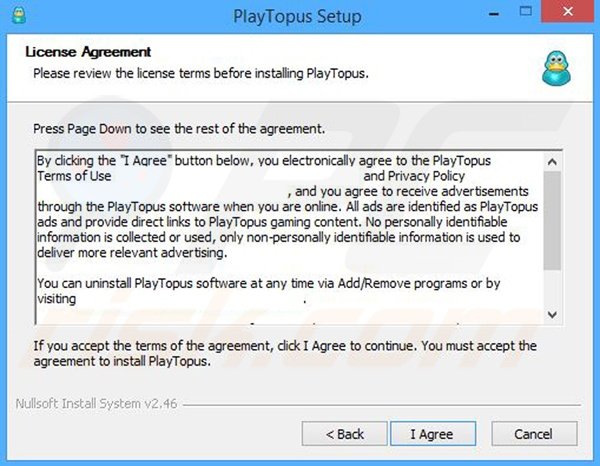
Immediata rimozione automatica di malware:La rimozione manuale delle minacce potrebbe essere un processo lungo e complicato che richiede competenze informatiche avanzate. Combo Cleaner è uno strumento di rimozione malware automatico professionale che si consiglia di sbarazzarsi di malware. Scaricalo facendo clic sul pulsante qui sotto:
▼ SCARICA Combo Cleaner Scaricando qualsiasi software elencato su questo sito Web accetti la nostra Politica sulla privacy e i Termini di utilizzo. Per utilizzare il prodotto completo, è necessario acquistare una licenza per Combo Cleaner. 7 giorni di prova gratuita disponibile. Combo Cleaner è di proprietà e gestito da Rcs Lt, la società madre di PCRisk.com per saperne di più.
Menu rapido:
- Che cos’è PlayTopus?
- PUNTO 1. Disinstallare l’applicazione PlayTopus utilizzando il pannello di controllo.
- PUNTO 2. Rimuovere PlayTopus adware da Internet Explorer.
- PUNTO 3. Rimuovere gli annunci PlayTopus da Google Chrome.
- PUNTO 4. Rimuovere ‘Ads by PlayTopus’ da Mozilla Firefox.
- PUNTO 5. Rimuovere gli annunci PlayTopus da Safari.
- PUNTO 6. Rimuovere i plug-in non autorizzati da Microsoft Edge.
Rimozione di adware PlayTopus:
Utenti di Windows 11:

Fai clic con il tasto destro sull’icona Start, seleziona App e funzionalità. Nella ricerca finestra aperta per l’applicazione che si desidera disinstallare, dopo averlo individuato, fare clic sui tre punti verticali e selezionare Disinstalla.
Utenti di Windows 10:

Fare clic destro nell’angolo in basso a sinistra dello schermo, nel menu di accesso rapido selezionare Pannello di controllo. Nella finestra aperta scegli Programmi e funzionalità.
Utenti di Windows 7:

Fare clic su Start (Logo di Windows nell’angolo in basso a sinistra del desktop), scegliere Pannello di controllo. Individuare i programmi e fare clic su Disinstalla un programma.
Utenti macOS (OSX) :

Fare clic su Finder, nella schermata aperta selezionare Applicazioni. Trascina l’app dalla cartella Applicazioni nel Cestino (che si trova nel Dock), quindi fai clic con il pulsante destro del mouse sull’icona Cestino e seleziona Svuota cestino.
Nella finestra programmi di disinstallazione, cercare “PlayTopus”, selezionare questa voce e fare clic su “Disinstalla” o “Rimuovi”.
Dopo aver disinstallato il programma potenzialmente indesiderato che causa annunci PlayTopus, eseguire la scansione del computer per eventuali componenti indesiderati rimanenti o possibili infezioni da malware. Per eseguire la scansione del computer, utilizzare il software di rimozione malware consigliato.
Rimuovere PlayTopus adware dal browser Internet:
Video che mostra come rimuovere i componenti aggiuntivi del browser potenzialmente indesiderati:
Rimuovi componenti aggiuntivi dannosi da Internet Explorer:
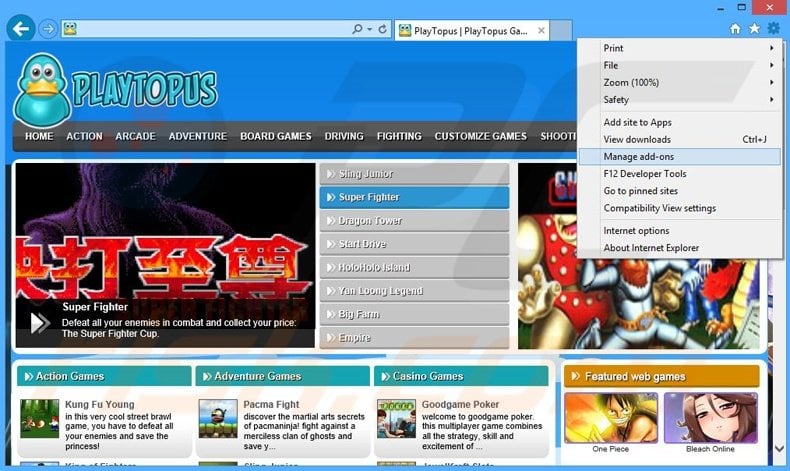
Fare clic sull’icona” ingranaggio “![]() (nell’angolo in alto a destra di Internet Explorer), selezionare”Gestisci componenti aggiuntivi”. Cerca “PlayTopus”, seleziona questa voce e fai clic su “Rimuovi”.
(nell’angolo in alto a destra di Internet Explorer), selezionare”Gestisci componenti aggiuntivi”. Cerca “PlayTopus”, seleziona questa voce e fai clic su “Rimuovi”.
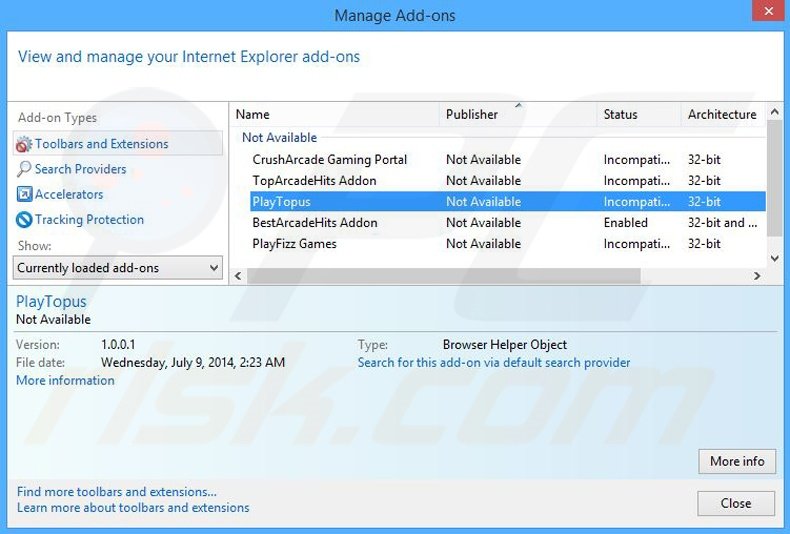
Metodo opzionale:
Se si continuano ad avere problemi con la rimozione del playtopus adware, ripristinare le impostazioni di Internet Explorer di default.
Utenti Windows XP: fare clic su Start, fare clic su Esegui, nella finestra aperta digitare inetcpl.cpl Nella finestra aperta fare clic sulla scheda Avanzate, quindi fare clic su Ripristina.

Utenti di Windows Vista e Windows 7: fare clic sul logo di Windows, nella casella Avvia ricerca digitare inetcpl.cpl e fare clic su invio. Nella finestra aperta fare clic sulla scheda Avanzate, quindi fare clic su Ripristina.

Windows 8 utenti: Aprire Internet Explorer e fare clic sull’icona dell’ingranaggio. Selezionare Opzioni Internet.

Nella finestra aperta, selezionare la scheda Avanzate.

Fare clic sul pulsante Ripristina.

Confermare di voler ripristinare le impostazioni predefinite di Internet Explorer facendo clic sul pulsante Ripristina.

Rimuovere dannoso estensioni da Google Chrome:
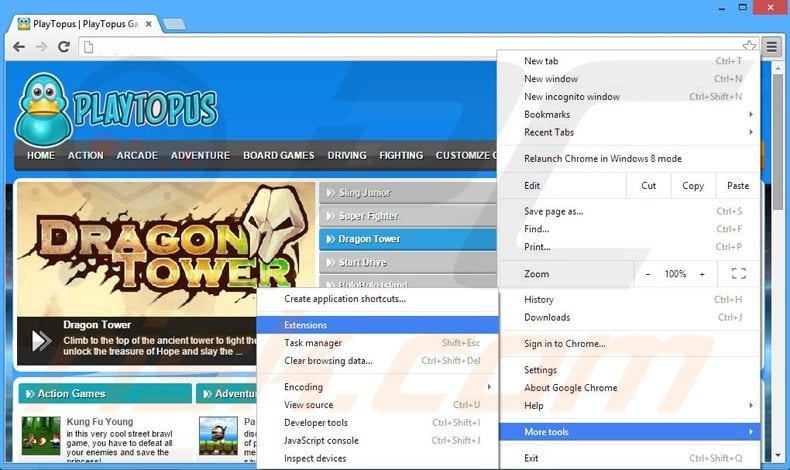
fare Clic sull’icona del menu Chrome ![]() (in alto a destra di Google Chrome), selezionare “Strumenti” e fare clic su “Estensioni”. Individuare “PlayTopus”, selezionare questa voce e fare clic sull’icona del cestino.
(in alto a destra di Google Chrome), selezionare “Strumenti” e fare clic su “Estensioni”. Individuare “PlayTopus”, selezionare questa voce e fare clic sull’icona del cestino.
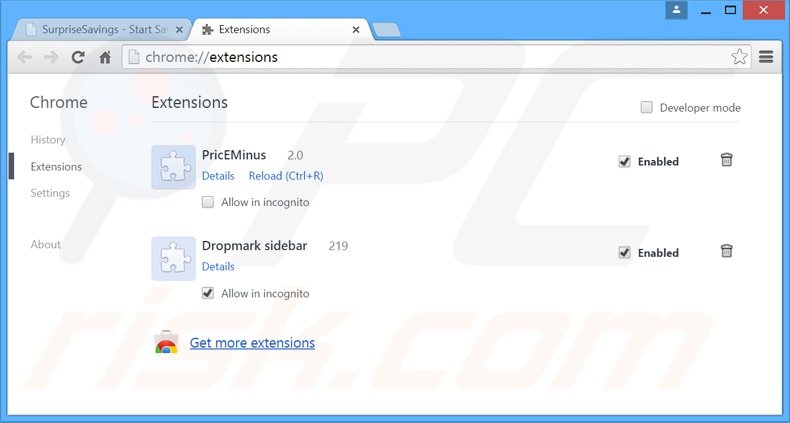
Metodo opzionale:
Se si continua ad avere problemi con la rimozione del playtopus adware, ripristinare le impostazioni del browser Google Chrome. Fai clic sull’icona del menu Chrome ![]() (nell’angolo in alto a destra di Google Chrome) e seleziona Impostazioni. Scorri verso il basso fino alla parte inferiore dello schermo. Fare clic sul collegamento Avanzate….
(nell’angolo in alto a destra di Google Chrome) e seleziona Impostazioni. Scorri verso il basso fino alla parte inferiore dello schermo. Fare clic sul collegamento Avanzate….

Dopo lo scorrimento nella parte inferiore dello schermo, fare clic sul pulsante Ripristina (Ripristina le impostazioni ai valori predefiniti originali).

Nella finestra aperta, confermare che si desidera ripristinare le impostazioni predefinite di Google Chrome facendo clic sul pulsante Ripristina.

Rimuovere i plug-in dannosi da Mozilla Firefox:
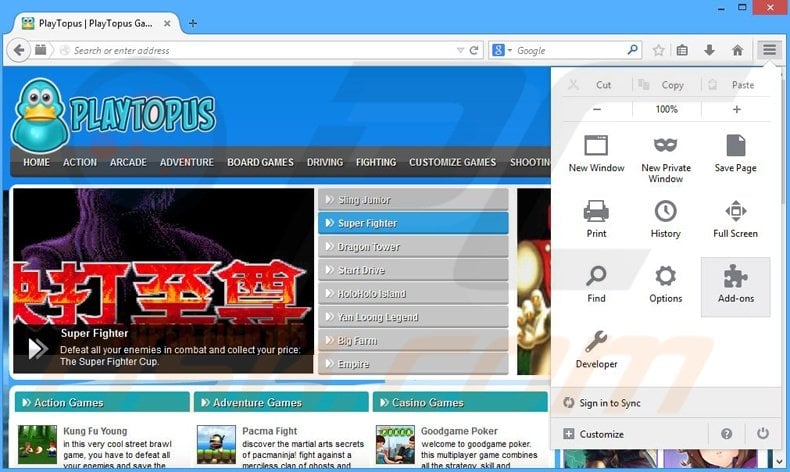
Fare clic sul menu Firefox![]() (nell’angolo in alto a destra della finestra principale), selezionare “Componenti aggiuntivi”. Fare clic su “Estensioni”, nella finestra aperta, rimuovere “PlayTopus Games”.
(nell’angolo in alto a destra della finestra principale), selezionare “Componenti aggiuntivi”. Fare clic su “Estensioni”, nella finestra aperta, rimuovere “PlayTopus Games”.
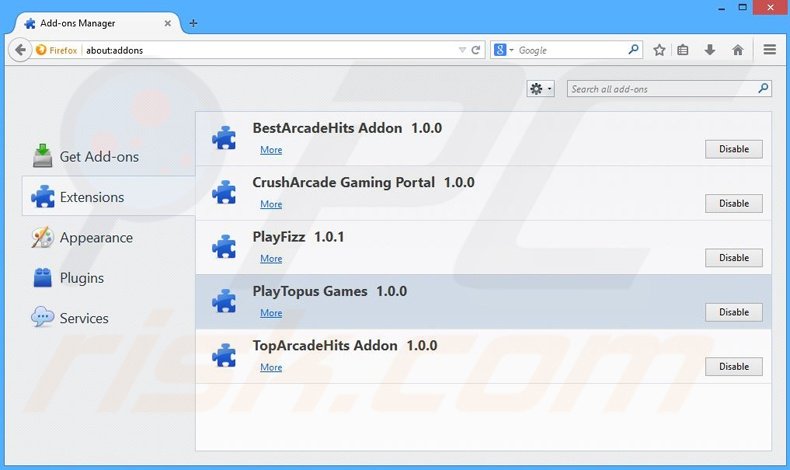
Metodo opzionale:
Gli utenti di computer che hanno problemi con la rimozione di adware playtopus possono ripristinare le impostazioni di Mozilla Firefox.
Apri Mozilla Firefox, nell’angolo in alto a destra della finestra principale, fai clic sul menu Firefox, ![]() nel menu aperto, fai clic su Aiuto.
nel menu aperto, fai clic su Aiuto.

Selezionare Informazioni sulla risoluzione dei problemi.

Nella finestra aperta, fare clic sul pulsante Aggiorna Firefox.

Nella finestra aperta, confermare che si desidera ripristinare le impostazioni predefinite di Mozilla Firefox facendo clic sul pulsante Aggiorna Firefox.

Rimuovere le estensioni dannose da Safari:

Assicurarsi che il browser Safari è attivo, fare clic sul menu Safari, e selezionare Preferenze….

Nella finestra aperta fare clic su Estensioni, individuare qualsiasi estensione sospetto installato di recente, selezionarlo e fare clic su Disinstalla.
Metodo opzionale:
Assicurati che il tuo browser Safari sia attivo e fai clic sul menu Safari. Dal menu a discesa selezionare Cancella cronologia e dati del sito web…

Nella finestra aperta selezionare tutta la cronologia e fare clic sul pulsante Cancella cronologia.

Rimuovere le estensioni dannose da Microsoft Edge:

Fare clic sull’icona del menu Edge ![]() (nell’angolo in alto a destra di Microsoft Edge), selezionare “Estensioni”. Individua tutti i componenti aggiuntivi sospetti del browser installati di recente e fai clic su “Rimuovi” sotto i loro nomi.
(nell’angolo in alto a destra di Microsoft Edge), selezionare “Estensioni”. Individua tutti i componenti aggiuntivi sospetti del browser installati di recente e fai clic su “Rimuovi” sotto i loro nomi.

Metodo facoltativo:
Se si continua ad avere problemi con la rimozione del playtopus adware, ripristinare le impostazioni del browser Microsoft Edge. Fare clic sull’icona del menu Edge ![]() (nell’angolo in alto a destra di Microsoft Edge) e selezionare Impostazioni.
(nell’angolo in alto a destra di Microsoft Edge) e selezionare Impostazioni.

Nel menu impostazioni aperto selezionare Ripristina impostazioni.

Selezionare Ripristina le impostazioni ai valori predefiniti. Nella finestra aperta, confermare che si desidera ripristinare le impostazioni predefinite di Microsoft Edge facendo clic sul pulsante Ripristina.

- Se questo non ha aiutato, seguire queste istruzioni alternative che spiegano come reimpostare il browser Microsoft Edge.
Sommario:
 Comunemente, adware o applicazioni potenzialmente indesiderate infiltrarsi browser Internet attraverso download di software libero. Si noti che la fonte più sicura per il download di software libero è solo tramite siti web degli sviluppatori. Per evitare l’installazione di adware, essere molto attenti durante il download e l’installazione di software libero. Quando si installano programmi gratuiti precedentemente scaricati, scegliere le opzioni di installazione personalizzate o avanzate-questo passaggio rivelerà tutte le applicazioni potenzialmente indesiderate elencate per l’installazione insieme al programma gratuito scelto.
Comunemente, adware o applicazioni potenzialmente indesiderate infiltrarsi browser Internet attraverso download di software libero. Si noti che la fonte più sicura per il download di software libero è solo tramite siti web degli sviluppatori. Per evitare l’installazione di adware, essere molto attenti durante il download e l’installazione di software libero. Quando si installano programmi gratuiti precedentemente scaricati, scegliere le opzioni di installazione personalizzate o avanzate-questo passaggio rivelerà tutte le applicazioni potenzialmente indesiderate elencate per l’installazione insieme al programma gratuito scelto.